...
虽然excel2019中内置了非常多的单元格样式,但是并不一定就适合我们的表格,那么我们就要在excel中自定义样式了,excel2019表格中自定义单元格样式的操作如下:
1、选择【新建单元格样式】菜单命令
在【开始】选项卡下,单击【样式】选项组中的【单元格样式】按钮,在弹出的下拉菜单中选择【新建单元格样式】菜单命令。
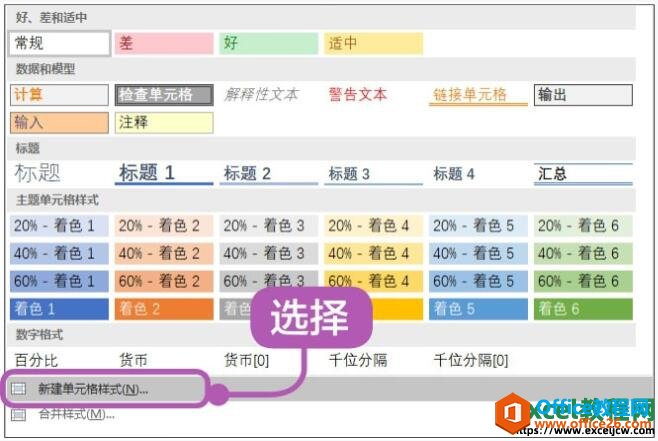
图1
2、输入新样式名称
弹出【样式】对话框,在【样式名】文本框中输入样式名,这里输入“新样式”。
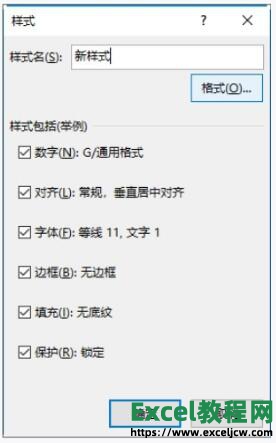
图2
如何在excel2019中快速给表格添加样式
Excel表格制作完成以后,如果看着非常单调的话,我们可以为excel表格添加样式,Excel2019提供了很多现成的表格样式供使用者选择,在excel2019中快速给表格添加样式的操作如下:1、选择单元格
3、设置格式
单击【格式】按钮,在弹出的【设置单元格格式】对话框中设置数字、字体、边框和填充等样式,然后单击【确定】按钮。
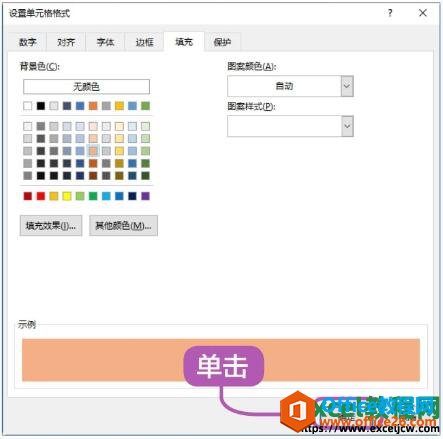
图3
4、完成设置
新建的样式即会出现在【单元格样式】下拉列表中。

图4
你也可以把你经常使用到的样式自定义到excel中去,这样下次再使用就方便很多了,默认情况下内置的单元格样式完全够我们使用了,而且颜色搭配也非常专业。
如何在excel2019表格中设置边框线的操作大全
在编辑Excel2019工作表时,工作表默认显示的表格线是灰色的,并且打印不出来。如果需要打印出表格线,就需要对表格的边框进行设置,我们可以设置表格中的边框线颜色、线型等等操作,这





